Nitidezza, Nitidezza -21 – TA Triumph-Adler DC 2435 Manuale d'uso
Pagina 245
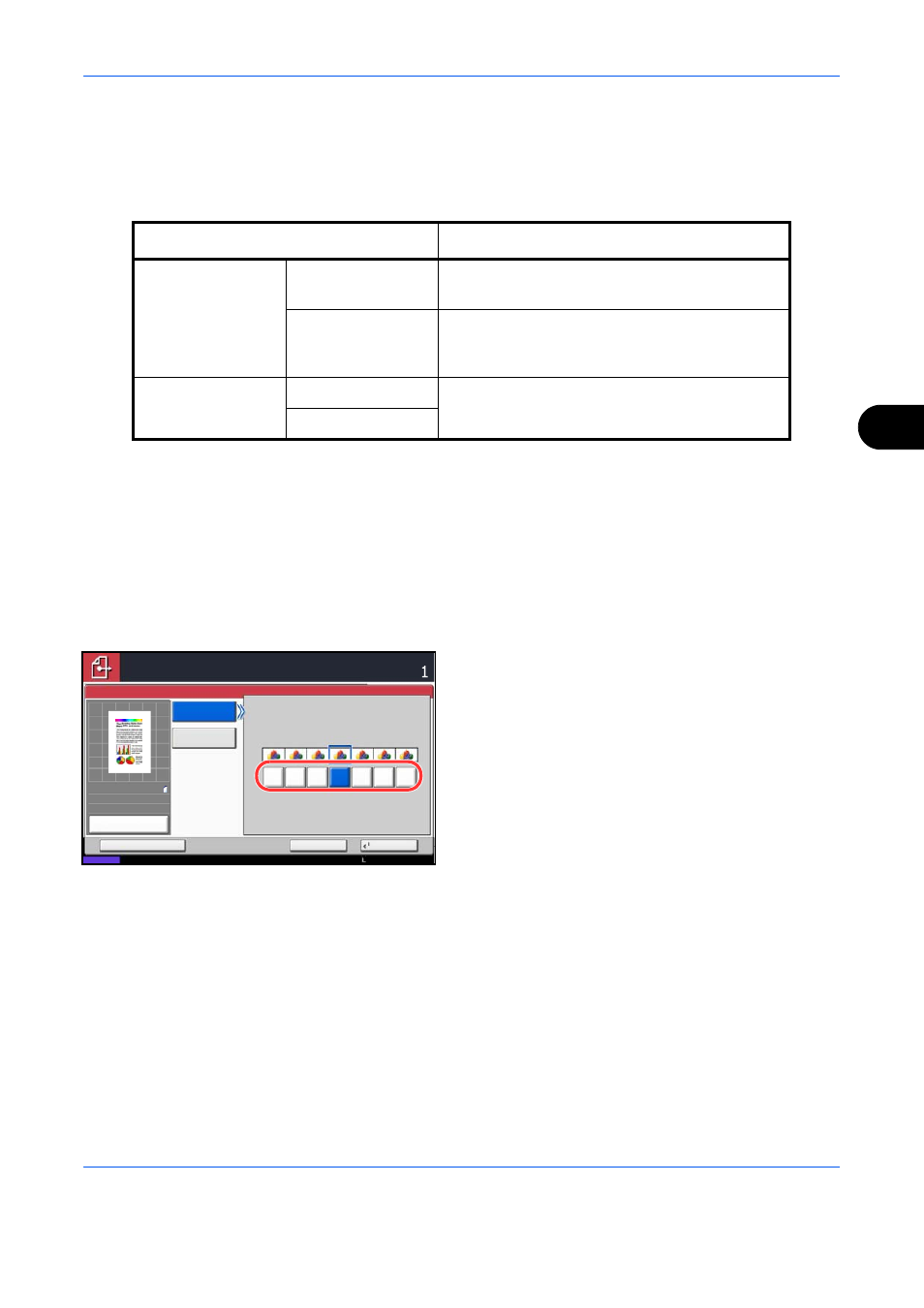
Funzioni di invio
6-21
6
Nitidezza
È possibile specificare la nitidezza del contorno immagine.
La tabella riporta le impostazioni disponibili.
Attenersi alla seguente procedura per impostare la nitidezza quando si inviano immagini di scansione.
1
Premere il tasto Invio.
2
Posizionare gli originali sulla lastra di esposizione.
3
Premere [Qualità colore/immagine] e poi
[Nitidezza].
4
Premere [Tutto] oppure [Testo/Linea sot.].
5
Quando si seleziona [Tutto], premere da [-3] a [+3]
(Attenua - Nitido) per regolare la nitidezza.
Quando si seleziona [Testo/Linea sot.], premere [0]
- [3] (Normale - Nitido) per regolare la nitidezza.
6
Premere [OK].
7
Specificare la destinazione e premere il tasto Avvio
per eseguire l'invio.
Opzione
Dettagli
Tutti
Nitido
Consente di enfatizzare il contorno
dell'immagine.
Attenua
Attenua il contorno dell'immagine. Può ridurre
l'effetto moiré (griglie che appaiono come forme
ondulate sulle foto acquisite e stampate).
Testo/Linea sottile
Normale
Migliora la nitidezza di caratteri e linee.
Vengono enfatizzati solo il testo e le linee sottili.
Nitido
Nitido
Nitidezza
Attenua
Cancella
OK
Registra
Stato
Pronta per l'invio.
Destinazione
0
1
2
3
-1
-2
-3
Nitidezza
Tutto
Testo/Linea sot.
10/10/2010 10:10
100%
A4
A4
Anteprima
Orig.
Zoom
Invia
:
:
: